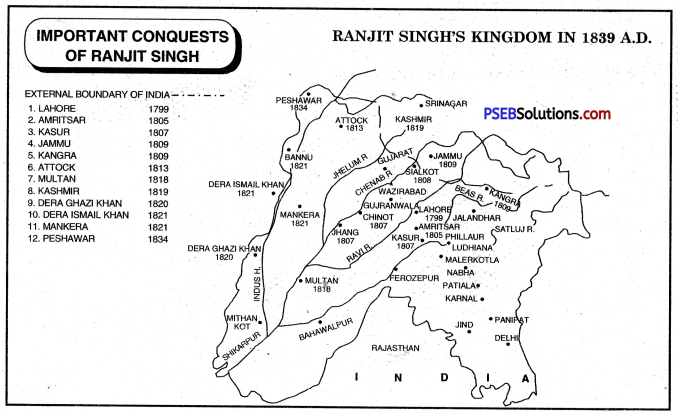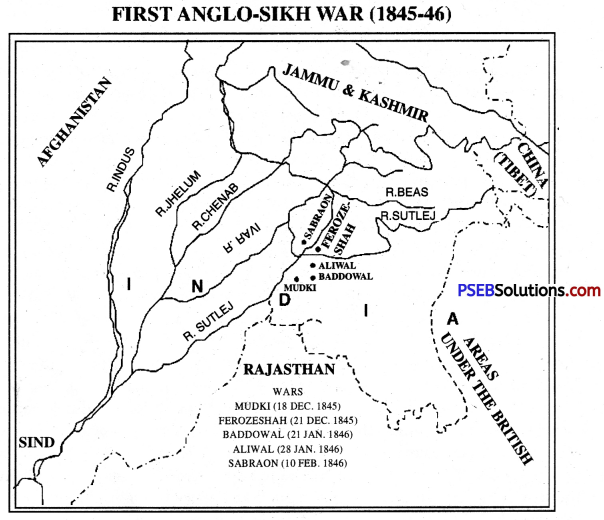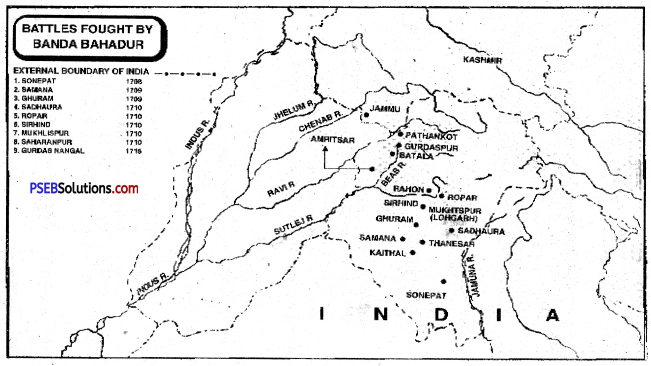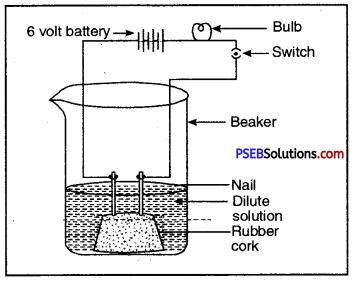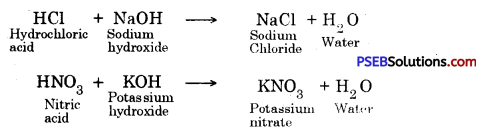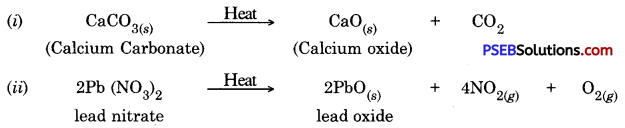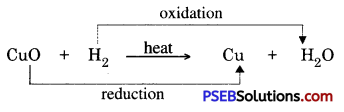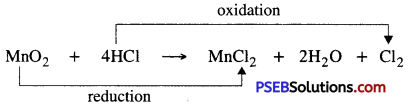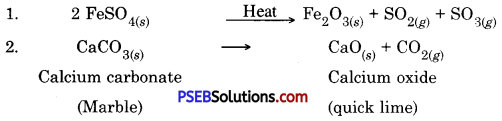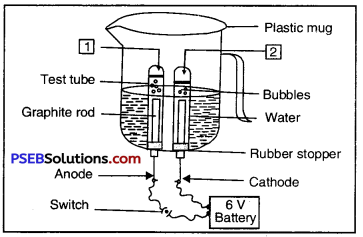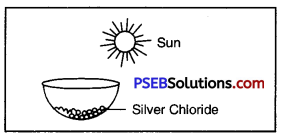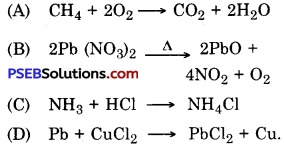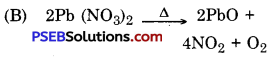Punjab State Board PSEB 10th Class Science Important Questions Chapter 2 Acids, Bases and Salts Important Questions and Answers.
PSEB 10th Class Science Important Questions Chapter 2 Acids, Bases and Salts
Long Answer Type Questions
Question 1.
What do you mean by neutralization reaction? Explain with an experiment.
Answer:
It is a chemical reaction in which acids reacts with base to form salt and water. It is known as neutralization reaction.
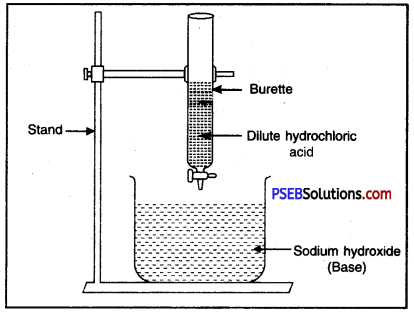
Process of neutralization
Experiment: Take a solution of dilute sodium hydroxide in a beaker. Add few drops of phenolphthalein in this solution. Its colour changes to pink. Take a burette filled with dilute hydrochloric acid. Fix it vertically on a stand as shown in Fig. Place a beaker under it. Add the hydrochloric acid slowly to the beaker with the help of burette and go on swirling the beaker slowly. When the colour of solution disappears then stop adding acid to beaker. Now there is no effect of Red to Blue litmus to the solution. Now there is only salt and water in the beaker which is neutral to litmus. This is known as neutralization reaction.
Example:
HCl + NaOH → NaCl + H2O
Cu(OH)2 + H2SO4 → CuSO4 + H2O
HCl + KOH → KCl + H2O
Question 2.
Write briefly chemical properties of acids.
Answer:
Acids have several chemical properties :
1. Reaction with metals. Acids reacts with active metals. Zinc, Magnesium, Iron, Mangenese etc. reacts with them to produce hydrogen gas.
Zn(s) + dil. H2SO4(aq) → ZnSO4(aq) + H2(g)
Mg(s) +dil.2HCl(aq) → MgCl2(aq) + H2(g)
Fe(s) + dil. H2SO4 (aq) → FeSO4(aq) + H2(g)
Mn(s) + dil. HNO3 (aq) → Mn(NO3)(aq) + H2 (g)
2. Reaction with metals carbonate and metal bicarbonate. Acids reacts with metal carbonate and metal bicarbonate to produce C02.
Na2CO3 + H2SO4 → Na2SO4 + H2O + CO2
NaHCO3 + HCl → NaCl + H2O + CO2
CaCO3 + 2HCl → CaCl2 + H2O + CO2
K2CO3 + 2HCl → 2KCl + H2O + CO2
3. Reaction with bases. Acids reacts with base to show neutralization. They produce salt.
HCl + NaOH → NaCl + H2O
HCl + KOH → KCl + H2O
Cu(OH)2 + H2SO4 → CuSO4 + H2O
4. Reaction with sulphites and bisulphites. Acids react with metal sulphite and bisulphite to produce SO2 gas.
CaSO3 + H2SO4 → CaSO4 + H2O +SO2 (g)
NaHSO3 + HCl → NaCl + H2O + SO2(g)
5. Reaction with metal sulphides and hydrogen sulphides. Acids react with metal various metal sulphide and hydrogen sulphides to produce H2S gas.
FeS + H2SO4 → FeSO4 + H2 S(g)

6. Reaction with metal Chlorides. When metal chloride heated with acids the reaction takes place.
NaCl + H2SO4 → NaHSO4 + HCl (g)
NaCl + NaHSO4 → Na2SO4 + HCl (g)
7. Reaction with metal nitrates. Concentration acid reacts with metal nitrate.
NaNO3 +H2SO4 → NaHSO4 + HNO3
NaNO3 + NaHSO4 → Na2SO4 + HNO3
8. Reaction with metal oxides. Metal oxides reacts with dilute acids to form salts of
Na2O + 2HNO3 → 2NaHO3 + H2O
CuO + 2HCl → CuCl2 + H2O
Question 3.
Write in brief chemical properties of bases/alkalis.
Answer:
Important chemical properties of bases/alkalis are given below :
1. Reaction with metals, Bases react with some metals to produce hydrogen gas.
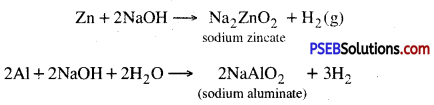
2. Reaction with air. Some bases react with CO2 present in air.
2NaOH + CO2 → Na2CO3
2KOH + CO2 → K2CO3
3. Reaction with acids. Bases react with acids to produce salts.
NaOH+ HCl → NaCl + H2O
Fe(OH)2 + 2HCl → FeCl2 + 2H2O
Ca(OH)2 + 2HCl → CaCl2 + 2H2O
4. Reaction with salts. Salts of copper, iron, Zinc etc. react with bases and produce insoluble metal hydroxides.
ZnSO4 + 2NaOH → Na2SO4 + Zn(OH)2 ↓
CuSO4 + 2NH4OH → (NH4)2SO4 + Cu(OH)2 ↓
FeCl3 + 3NaOH → 3NaCl + Fe(OH)3 ↓
![]()
Question 4.
What is the importance of pH in everyday life?
Answer:
pH has very important role in our life :
1. In animal world. Many of the processes in our body occur within the pH range of 7-0 to 7-8. We can survive only in this narrow range. pH value of our blood, tears, saliva is nearly 7-4. Survival will become impossible if this value becomes less than 7-0 or more than 7-8. When pH of rain water decreases from 7-0 to 5-6 or less then it is called acid rain. WThen acid rain flows to the rivers then pH value of river water lowers. Survival of aquatic life in such rivers become difficult.
2. For plants. For healthy growth of plants a specific pH range of soil is required. If soil becomes more basic or acidic, produce badly affected.
3. Digestive system. Our stomach produces HCl, which without harming us help in the digestion of food. Duiing indigestion the stomach produces too much of acid. This causes pain and irritation in the stomach. To get rid of this pain, bases are used which are called antacids. For this weak base like milk of magnesia is used.
4. Tooth decay. If pH value of the mouth is lower than 5-5, then tooth decay begins. Our teeth are made up of calcium phosphate which is hardest substance in our body. It is not soluble in water but starts decaying when pH of the mouth is lower than 5-5. Bacteria present in the mouth produce acids by .degradation of sugar and food particles. To get rid of this we should use basic tooth paste. This will neutralize the acid and tooth decay can be prevented.
5. Relief from insect stings. When some insects sting us, they leave a special type of acid in our body. Bees, ants etc. leave methanoic acid in our body by their sting. To get relief from pain, mild base like baking soda is rubbed on the stung area.
6. Safety from special plants. Plants like nettle have stingging hair. By touching them we feel pain similar to insect sting. This pain is due to methanoic acid. Conventionally, one can get relief by rubbing leaves of dock plant on the stung area.
Short Answer Type Questions
Question 1.
What are indicators? How do indicators are categorized? Explain.
Answer:
Those substances which change their colour in acidic and basic solutions, are called indicators.
Indicators are categorized into two types on the basis of their special properties and characteristics.
- Indicators which give colour to acids and basic medium.
- Indicators which give smell to acids and basic medium.
1. Colour giving indicators :
(A) Litmus solution: Litmus solution is purple dye which is obtained from Lichen plant. This is available as red or blue solution and also in the form of litmus paper. Blue litmus turn to red in the presence of acids and Red litmus turns to blue in the presence of basic media. Litmus is neither acidic nor basic by itself.
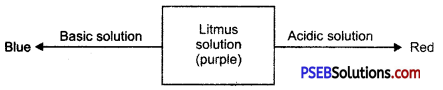
(B) Turmeric: Turmeric change to red-brown colour in the presence of bases. That is why vegetable stain on the clothes becomes red brown when washed by applying soap which is alkaline.
(C) Phenolphthalein: This is synthetic indicator. It gives pink colour in the presence of bases.
(D) Methyl orange: This is also synthetic indicator. It gives pink colour in the presence of acidic medium and yellow in the presence of bases.
2. Olfactory indicators: Chopped onion, vanilla essence and clove oil change smell in the presence of acids and bases act as olfactory indicators.
Question 2.
What is dilution?
Answer:
When we mix an acid or base with water, the number of H+/OH~ ions per unit volume decreases, it is called dilution. By dilution, acids and bases are ionized.
Question 3.
Give characteristics of acids.
Answer:
- They are sour to taste.
- They turn blue litmus to red.
- Their solution is not like soap solution.
- They produce hydrogen gas when reacts with metals.
- They react with carbonates to produce carbon dioxide.
- Acid react with bases to produce salts and water.
Question 4.
Give four uses of acids in our everyday life.
Answer:
- Vinegar is used in cooking food and acts as preservative and used in pickles.
- HCl in our stomach destroys the harmful bacteria, which reach there with our food.
- Tartaric acid is used to prepare baking soda.
- Carbonic acid is used in soft drinks.
Question 5.
What are the harmful effects of acids in everyday life?
Answer:
- They can destroy living cells.
- Concentrated acids can badly damage the skin and soft organs.
- These can damage eatables.
Question 6.
Differentiate between strong acids and weak acids.
Answer:
| Strong acids | Weak acids |
| 1. These get completely dissolved in water and produce H+ ions and negative ions. | 1. These do not completely dissociate into H+ ions and negative ions. |
| 2. Equilibrium is not established. | 2. Equilibrium is established between ions and undissociated ions. |
| 3. Example: H2SO4, HNO3. | 3. Example: H2CO3, CH3COOH. |
![]()
Question 7.
Differentiate between strong base and weak base.
Answer:
| Strong base | Weak base |
| 1. These get completely dissolved in water to produce OH– ions. | 1. These are partially soluble in water. |
| 2. Example: NaOH, KOH | 2. Example: Ca(OH)2, Mg(OH)2. |
Question 8.
Categorize the following compounds as strong and weak acids and bases,
(i) HCl
(ii) H2SO4
(iii) CH3CHOOH
(iv) HCN
(v) NH4OH
(vi) H3PO4
(vii) NaOH
(viii) Ca(OH)2
(ix) KOH
(x) H2CO3
Answer:
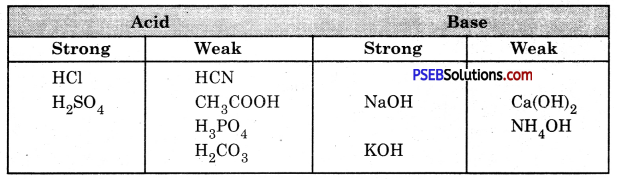
Question 9.
What is the reason for electric conduction in acids? Explain.
Answer:
Acids produce H+ ions. Due to ions acids can conduct electricity. This conduction takes place in water solution.
HCl + H2O → H3O + +Cl–
HNO3 +H2O → H3O+ +NO3–
Question 10.
What happens when a base is dissolved in water? Explain it.
Answer:
Bases when dissolved in water give hydroxide OH– ion. The water-soluble bases are called alkalis.

Question 11.
Why are bases not touched or tasted?
Answer:
Bases have a bitter taste like soaps and are harmful to skin. They are harmful when touched or tasted.
Question 12.
Write uses of alkalies/bases.
Answer:
- These are used to make soap.
- These are used in basic batteries.
- These are used in making antacids.
- Used in Petrol refining and paper industry.
- To remove stains of grease from cloths.
- To make hard water, soft.
Question 13.
Give normal characteristics of bases.
Answer:
- They are bitter to taste.
- They are soapy to touch and are harmful for skin.
- These turn litmus to blue.
- These turn turmeric to red brown colour.
- These react with acids to produce salts and water.
- They turn phenolphthalein solution to pink.
Question 14.
What is difference between alkali and base?
Answer:
Those alkalies which are soluble in water are called bases. This means all bases are alkalies but all alkalies are not bases, e.g. Ferric hydroxide [Fe(OH)3] and cupric hydroxide [Cu(OH)2] are alkalies but are not bases since these are not soluble in water.
Question 15.
What are the sources to get common salt (NaCl)? Explain.
Answer:
We can get common salt from following sources :
- Sea water: A huge amount of salt is dissolved in sea water. Salt in obtained from sea water through salt shallows. Solar heat and air help in the evaporation of sea water. We get salt.
- Mineral salt: Deposits of solid salt are found in many parts of the world. These beds of rock salts were formed when seas of bygone ages dried up. This salt is mined similar to the mining of coal. These rocks are found in Mandi (Himachal Pradesh), Khewra (Pakistan). Due to impurities this salt is brown in colour.
- From Lakes: Salt is obtained from Sambher lake in Rajasthan, great salt lake in America, Lake Elton in Roose etc. This salt in obtained by evaporation.
Question 16.
Write characteristics of common salt.
Answer:
- Colour and state: It is colourless crystalline substance which melts at 820°C.
- Solubility: Salt is soluble in water.
- Effect of heat: On heating salt a cracking sound is produced due to breaking of ‘ salt crystals.
- Hygroscopic: Salt absorb moisture from the air, This is due to presence of magnesium and calcium chloride.
Reaction with sulphuric acid. Salt reacts with concentrated sulphuric acid to produce HCl gas.
![]()
Reaction with silver nitrate. Salt reacts with silver nitrate to form white precipitates of silver chloride.
AgNO3 + NaCl → AgCl + NaNO3
Question 17.
Give uses of common salt.
Answer:
- Salt is important constituent of our food.
- This is used as preservative in many eatables.
- It is used in soap, pottery industry.
- It is used in making freezing mixture.
- It is used in the preparation of bleaching powder, caustic soda, hydrochloric acid, washing soda, Baking powder etc.
![]()
Question 18.
What is chlor-alkali process? Give pictorial representation of the products of this reaction. Give their uses.
Answer:
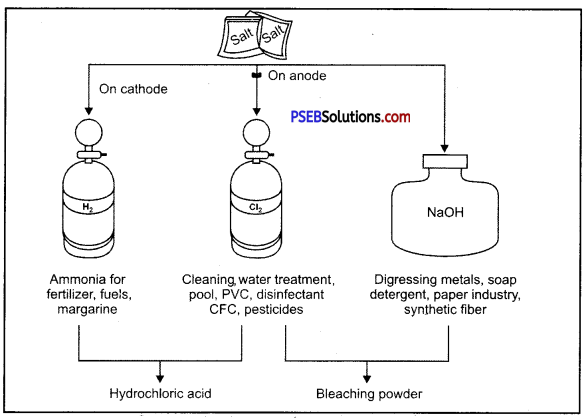
Important products of chior-alkali process.
When current is passed through aqueous solution of salt gets dissociated and sodium hydroxide is produced. This is known as chlor-alkali process because the products in this reaction are chlorine (chlore) and sodium hydroxide (base)
2NaCl(aq)+ 2H2O(l) → 2NaOH(aq) + Cl2(g) + H2(g)
All these products are very important and useful in industry medicine, home and cosmetics etc. Chlorine and hydrogen are the by products of this process.
Question 19.
How is bleaching powder prepared? Give its common characteristics and uses.
Answer:
Bleaching powder is obtained by the reaction of chlorine with slaked lime.
![]()
To manufacture bleaching powder at large scale, we have a special tower there is a hopper at the top of tower, slaked lime is added through this hopper. At the bottom hot air and chlorine gas are blown. Chlorine moves upwards and is absorbed completely by slaked lime and bleaching powder is produced.
Characteristics :
- Bleaching powder is light yellow coloured powder, It has a sharp smell of chlorine.
- It is soluble in water, but not completely.
- It reacts with CO2 of air and loose its chlorine.
CaOCl2 + CO2 → CaCO3 + Cl2 - It reacts with acids
CaOCl2 + 2HCl → CaCl2 + H2O + Cl2
CaOCl2 +H2SO4 → CaSO4 + H2O + Cl2
Uses
- It is used in paper and textile industry.
- Used to disinfect drinking water to make it free from germs.
- It is used to make unshrinkable work.
- It is used for preparing chloroform.
- It acts as oxidising agent.
Question 20.
Write chemical formula for washing soda. When its crystals are open in air, then what happens?
Answer:
Chemical formula for washing soda is Na2CO3. 10H2O. When its crystals are left open in air then due to efforescence nine molecules of water are lost in the air.
Na2CO3.10H2O → Na2CO3 .H2O + 9H2O
Question 21.
What happens when solution of sodium hydrogen carbonate is heated? Give chemical reaction for the equation.
Answer:
When sodium hydrogen carbonate solution is heated then carbon dioxide gas is produced and sodium carbonate is produced.
![]()
Question 22.
What is common name of the compound CaOCl2? Name the substance which reacts with chlorine to produce bleaching powder?
Answer:
Common name of compounds CaOCl2 is bleaching powder. The substance which reacts with chlorine to produce bleaching powder is slaked lime [Ca(OH)2],
Question 23.
If during the preparation of plaster of Paris the process of heating is not controlled then which substance is formed?
Answer:
Temperature should be maintained at 373 K during the preparation of plaster of Paris. If temperature is not controlled then unhydrated calcium sulphate (CaSO4) is produced which do not have the properties of plaster of Paris. This is known as dead burnt Plaster.
Question 24.
Explain preparation, properties and uses of baking soda (NaHCO3).
Answer:
Chemical formula for baking soda is NaHCO3 and its chemical name is sodium bicarbonate. It is formed when CO2 is passed through aqueous solution of Na2CO3.
Na2CO3 + CO2 + H2O → 2NaHCO3
It can also be prepared from sodium chloride.

Properties: When it is heated it swells and becomes light. On heating it produces CO2. It is soluble in water.
Uses :
- It is used in the preparation of baking powder.
- It acts as antacid in case of acidity in the stomach.
- It is also used in soda-acid fire extinguishers.
Question 25.
Explain the following processes.
(i) Deliquescence
Answer:
Deliquescence: When some compounds absorb moisture from air and change to solution then this process is called deliquescence.
e.g. common salt is deliquescence.
(ii) Bleach.
Answer:
Bleach: When some gas or compound decolourises something, this is known as bleach, e.g. bleaching powder or chlorine is used for this purpose.
Question 26.
What happens when carbon dioxide is passed through fresh lime water?
Answer:
When carbon dioxide is passsed through fresh lime water in small quantity then insoluble calcium carbonate is formed and colour of lime water turns to milky.

If excess of CO2 is passed through this solution, calcium carbonate change to soluble bicarbonate and milkiness disappears.

If this solution is heated again, milky colour again appears because calcium bicarbonate again change to calcium carbonate.

![]()
Question 27.
What is pH scale? How does it respresent acidic and basic nature of a solution? Represent whole range of pH and [H3O]+.
Answer:
A scale which is used to know the concentration of hydrogen ion in a solution is called pH scale. Here ‘p’ stands for ‘potenz’ a German word which means power. We can measure from zero to 14 on this scale. Zero represents strongest acid, and 14 represents strongest base. pH is such a number which represents acidic or basic nature of a solution. More is the concentration of hydrogen ion in a solution less is its pH value. If a solution is neutral its pH value is 7. If pH is lower than 7 then solution is acidic and if pH is more than 7 then solution is basic. Normally pH can be found by using universal pH indicator paper.
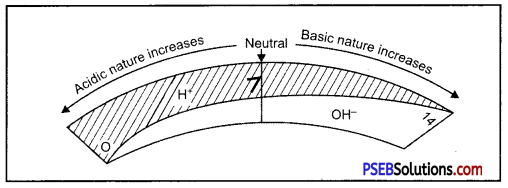
Question 28.
Are salt crystals really dry? Explain.
Answer:
Copper sulphate crystals which seems to be dry contains water of crystallization. These seem to be dry hut are not. When we heat the crystals then this water is removed and colour of salt become white. When salt is made wet its colour again change to blue.
Fixed number of molecules of water present in unit formula of salt is called water of crystallization. In unit formula of copper sulphate, there are five molecules of water. Formula for hydrated copper sulphate is CuSO4. 5H2O. In Na2CO3.10H2O there are 10 molecules of water.
Gypsum is another salt which contains water of crystalization. There are two molecules of water in it.
Its formula is CaSO4.2H2O.
Question 29.
How is washing soda prepared? Give its uses.
Answer:
Washing soda (Na2CO3.10H2O) is obtained from sodium chloride. By heating soda, we get sodium carbonate. By recrystallization of sodium carbonate, washing soda is obtained. This is a basic salt.

Sodium carbonate and sodium bicarbonate are useful in several industrial processes.
Uses of washing soda :
- Sodium carbonate is used in glass, soap and paper industry.
- It is used in the manufacturing of sodium compound such as Borax.
- It is used in cleaning agent for domestic purpose.
- It is used to remove permanent hardness of water.
Question 30.
What is efflorescence? Name one compound which shows efflorescence? Explain your answer with an equation.
Answer:
The phenomenon of losing some part of water of cyrstallization into air from a crystal is called efflorescence. This phenomenon takes place on heating or some times spontaneously. Washing soda contain water of crystallization hence its formula is Na2CO3. 10H2O. When it is placed in open then it loose its 9 molecules of water and single hydrate is left.
Na2CO3.10H2O → Na2CO3.H2O + 9H2O
on heating it looses all of its water.
Na2CO3.10H2O → Na2CO3 + 10H2O
Question 31.
A baker found that a cake prepared by him is small in size and hard. Which constituent, he forgot to add, due to which cake can become soft and big. Give reason.
Answer:
Baker forgot to add baking powder. When baking powder (a mixture of sodium bicarbonate and Tartaric acid) is added to cake and on heating tartaric acid reacts with sodium bicarbonate to produce carbon dioxide. This carbon dioxide makes the cake to swell and cake becomes light. Baker, definitely forgot to add baking powder that is why cake is small and hard.
Question 32.
When bleaching powder is left open in air, then what happens?
Answer:
When bleaching powder is left open in air, then its properties change. C02 present in air reacts with it due to which calcium carbonate and chlorine gas are produced. Properties of bleaching are lost.
CaOCl2 + CO2 → CaCO3 + Cl2
![]()
Question 33.
What are the important uses of bleaching powder?
Answer:
- It is used to bleach cotton cloths, linen and wood pulp.
- It is used to disinfect drinking water and to make it free of germs.
- It is used to make chloroform.
- Unshrinkable wool is prepared using bleaching powder.
- It acts as oxidizing agent in Laboratories and in industry.
Question 34.
Name the compounds used in hospitals for supporting fractured bones in the right position. How is it prepared?
Answer:
The compound used in hospitals for supporting fractured bones in the right position is plaster of paris. It is calcium sulphate hemihydrate (CaSO4. \(\frac{1}{2}\)H2O). It is prepared at a temperature of 373 K by heating gypsum.

Question 35.
Write important uses of Plaster of Paris.
Answer:
- It is used in making toys, moulds, ceramic, containers etc.
- It is used for making material for decoration and statues.
- In hospitals it is used by doctors to set fractured bones and by dental doctors for creating mould to make dentures.
- Used in buildings, to give plane look to walls and ceiling.
- Material used by fire fighters.
- It is used to stop leakage of gases in Laboratories.
Question 36.
Many people complaint about gas problem in stomach. What is main reason for this? Why do they use ‘milk of magnesia’ to get relief from this?
Or
What are antacids?
Answer:
A juice is secreted in the stomach which contains enzyme pepsine and hydrochloric acid. Enzyme pepsine is active in acidic medium. When hdyrochloric acid is produced in excess quantity, then we get burning and pain in the stomach, which is known as acidity.
Those substances which are used to neutralize this acid are called antacids. Usually people take a mild base like milk of magnesia for this purpose. It neutralizes the excess acid and provide relief.
Question 37.
Idols and utensils made up of copper and brass become shiny when rubbed with lemon? Why?
Answer:
Idols and utensils made up of copper and brass become dull due to coating of copper oxide. Citric acid present in lemon react with it to form salt, which can be easily washed with water. Brass and copper surface becomes shiny.
Question 38.
For the safety of teeth what type of toothpaste should be used. Why?
Or
How does change in pH-value helps in tooth decay?
Answer:
Bacteria present in mouth produce acid by degradation of sugar and food particles. This reduces the pH value of mouth which causes tooth decay. After foods we should used basic tooth pastes to prevent tooth decay. Mild bases present in it neutralizes the excess acid. This reducing the chances of tooth decay.
Question 39.
What is the remedy for sting of Nettle plant? Write.
Answer:
Nettle is a herbaceous plant found in jungles. Its leaves have stinging hair. These hair cause painful sting if touched accidentally. This pain is due to the secretion of methanoic acid by stinging hair in the body. To get rid of this pain leaves of dock plant are rubbed on the area of sting. Leaves of dock plant have base in them. This plant often grows beside the nettle plant. It neutralizes the acidic effect and gives relief from pain.
Question 40.
What is acidic rain? How is the pH of soil can be measured?
Answer:
Some of the gases like SO2, SO3, NO2 etc. present in the atmosphere gets dissolved in rain water and fall on earth in the from of acid is called acid rain. This corrodes some of the metals and marble.
pH value of soil can be measured by using paper soaked in universal indicator. This way we can know the nature of soil as acidic or basic. When pH value of rain water is less < than 5-6 then it is called acid rain. To know the pH value of soil, it is dissolved in water in a test tube and its filter is tested with universal indicator pH paper.
Question 41.
Is human life possible on venus planet?
Answer:
No, human life is not possible on venus plant the atmosphere of venus is covered with thick white and yellow clouds of sulphuric acid. If there is a rain is presence of water, it will be acidic and the existence of human life will be impossible.
Question 42.
Magnesium is treated with dil. H2SO4. The gas evolved is collected as shown below. Name the method used for collection of gas and the gas produced.
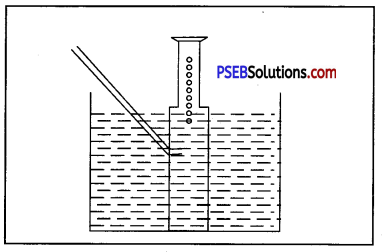
Answer:
Downward displacement of water. The gas produced is hydrogen.
![]()
Question 43.
Compounds such as alcohols and glucose also contain hydrogen but are not categorised as acids. Describe an activity to prove it.
![]()
Answer:
Fix two nails on a cork and place it in a 100 ml beaker. Connect thses nails to a 6 volt battery through a bulb and switch as shown in the figure.
Pour some aqueous solution of alcohol or aqueous solution of glucose in the beaker so that nails dip in it. Switch on the current. The bulb does not glow indicating that alcohol and glucose don’t dissociate in aqueous solution and hence do not produce H+(aq) ions although they contain hydrogen.
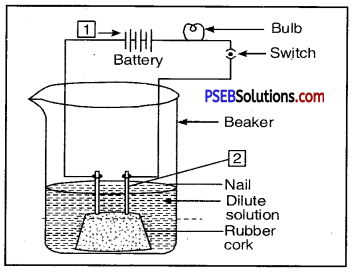
Aqueous solution of alcohol or glucose does not conduct electricity
1 — Cathode
2 — Anode
Question 44.
Observe the figure and answer the following:
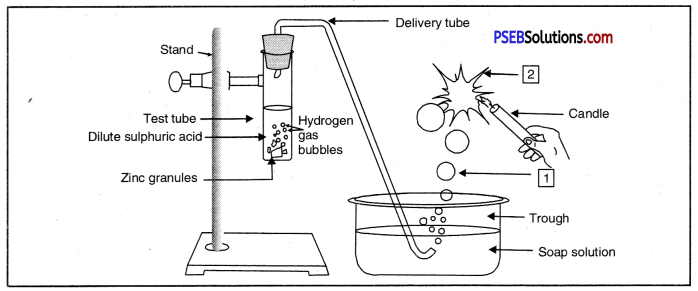
(i) What are 1 and 2?
Answer:
1-Soap bubble filled with hydrogen 2-Burning of hydrogen gas with a pop sound
(ii) Write down the reactions taking place in test tube.
Answer:
![]()
Question 45.
In the pH paper shown in figure given below, pH of lemon juice is 2.2 and that milk of magnesia is 10. What is its significance?
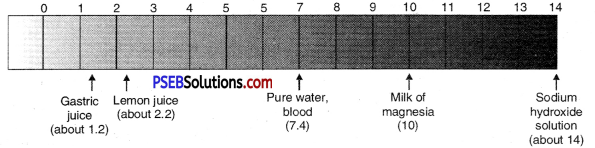
Answer:
- Lemon justice is acidic because pH is less than 7.
- Milk of magnesia is basic because pH is more than 7.
Question 46.
Which gas is being produced during reaction in the test tube? How does this gas react with Calcium Hydroxide/Lime water?
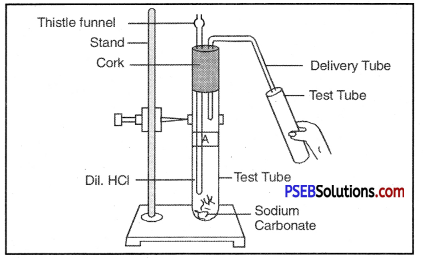
Answer:
Carbon dioxide (CO2).
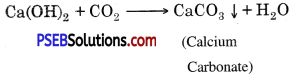
Very Short Answer Type Questions
Question 1.
What makes food sour?
Answer:
Presence of acids.
Question 2.
What is the reason of bitterness?
Answer:
Presence of bases.
Question 3.
What is the reason of acidity in stomach?
Answer:
excess of HCl acid.
Question 4.
What is the effect of acid on litmus?
Answer:
Blue litmus changes to red.
Question 5.
What are olfactory indicators?
Answer:
Some substances which change their smell in acidic or basic medium are called . olfactory indicators.
Question 6.
Give three examples of olfactory indicators.
Answer:
Chopped onions, clove coil, vanilla essence.
Question 7.
Which gas is produced when Zinc reacts with sodium hydroxide?
Answer:
Hydrogen gas.
Question 8.
Which gas is produced when metal carbonates and metal hydrogen carbonates react with acid?
Answer:
Carbon dioxide.
Question 9.
What happens when CO2 is passed through lime water?
Answer:
Lime water turns milky.
Question 10.
Why milkiness of lime water disappear when excess of CO2 is passed through it?
Answer:
Due to formation of Ca(HCO3)2 which is soluble in water.
![]()
Question 11.
Write the name and colour of the compound formed when copper oxide reacts with dilute hydrochloric acid.
Answer:
Blue-green copper chloride.
Question 12.
Which name is used for metal oxide?
Answer:
Alkaline oxide.
Question 13.
What is the nature of non-metal oxide?
Answer:
Acidic nature.
Question 14.
Why does current flow in acids?
Answer:
Due to ions.
Question 15.
Which ion is produced in acidic solution?
Answer:
Hydrogen ion (H+).
Question 16.
What is used to dry, moist gas?
Answer:
Calcium chloride.
Question 17.
How do we represent hydrogen ion?
Answer:
H+(aq) or hydronium ion (HgO+).
Question 18.
Which ions is produced by bases in water?
Answer:
Hydroxide (OH–) ion.
Question 19.
What is base?
Answer:
Alkalies which are soluble in base.
Question 20.
What should we do to dilute an acid?
Answer:
We should add acid to water slowly and not vice versa.
Question 21.
What is dilution?
Answer:
When we add acid or base in water, concentration of ions (HgO+/OH–) per unit volume decreases, this is known as dilution.
Question 22.
What is name of mixture of various indicators?
Answer:
Universal indicator.
Question 23.
What is that which show different colour at different concen-tration of hydrogen ion in a solution?
Answer:
Universal indicator.
Question 24.
What is pH scale?
Answer:
To know the strength of H+ ion in a solution a scale is used known as pH scale.
Question 25.
What is p in pH?
Answer:
‘p’ means ‘potenz’.
Question 26.
What is the range of pH scale?
Answer:
0 to 14.
Question 27.
What is pH value of neutral solution?
Answer:
pH value is 7.
Question 28.
If pH value of solution is less than 7, then what does it indicate?
Answer:
Acidic solution.
![]()
Question 29.
If pH value of a solution is more than 7, then what does it indicate?
Answer:
Solution is basic.
Question 30.
What is the value on pH scale for lemon juice?
Answer:
Nearly 2.2.
Question 31.
What is the value on pH scale for pure water?
Answer:
7
Question 32.
What is the value on pH scale for milk of magnesia?
Answer:
10.
Question 33.
What is the value on pH scale for sodium hydroxide?
Answer:
Nearly 14.
Question 34.
What is pH range in which our body works?
Answer:
Our body works in the pH range of 7.0 to 7.8.
Question 35.
What is pH value of acid rain?
Answer:
It is less than 5.6.
Question 36.
In which type of river survival of aquatic animals is difficult?
Answer:
When acid rain water flows to the river.
Question 37.
What surrounds the venus planet?
Answer:
Thick white and yellow clouds of sulphuric acid.
Question 38.
Which acid is produced in our stomach?
Answer:
Hydrochloric acid.
Question 39.
What is produced in the stomach when there is indigestion.
Answer:
Excess of HCl.
Question 40.
What is used for treating excess of acid in the stomach?
Answer:
Antacids (mild bases).
Question 41.
When does tooth decay begin?
Answer:
When pH value in less than 5.5.
Question 42.
Teeth are made up of which substance?
Answer:
Calcium phosphate.
Question 43.
Why do we feel pain due to bee sting?
Answer:
Due to acid.
Question 44.
Which substance is applied on the stinging area which gives relief from pain?
Answer:
Weak base like baking soda.
Question 45.
What do the stinging hair of nettle plant secret?
Answer:
Methanoic acid.
Question 46.
What is the remedy for sting of herbaceous plant Nettle?
Answer:
Rub leaves of dock plant.
Question 47.
Which acid is there in vinegar?
Answer:
Acetic acid.
Question 48.
Which acid is there in lemon, orange?
Answer:
Citric acid.
![]()
Question 49.
Which acid is in curd and milk?
Answer:
Lactic acid.
Question 50.
What is main source of salt?
Answer:
Sea water.
Question 51.
What is exothermic reaction?
Answer:
Those chemical reactions in which heat is produced.
Question 52.
What is endothermic reaction?
Answer:
Those chemical reactions in which heat in absorbed are called endothermic reactions.
Question 53.
Solid sodium chloride does not conduct electric current, why?
Answer:
In sodium chloride, Na+ and Cl- ions are held together by strong electrostatic forces of attraction and ions can’t move freely. Hence solid sodium chloride does not conduct electric current.
Question 54.
In which state chemical reactions take place easily.
Answer:
Gaseous or liquid state.
Question 55.
What is solute?
Answer:
It is a compound, which in aqueous solution, dissociate into positive and negative ions.
Question 56.
What is a strong electrolyte?
Answer:
A compound which dissociate in water and its dissociation percentage is 30%, is called strong electrolyte.
Question 57.
What is weak electrolyte?
Answer:
A compound which dissociate in water and its dissociation percentage is less than 30% is called weak electrolyte.
Question 58.
Which acids are obtained from animals?
Answer:
Organic acids.
Question 59.
Who gave pH scale and when?
Answer:
pH scale was given by Danish Chemist Soren Sorensen in 1909.
Question 60.
Concentration of which ion is important in every Biological and many industrial processes?
Answer:
Concentration of hydrogen ion.
Question 61.
What is the reason for burn feeling in stomach and chest? How to get rid of this situation?
Answer:
When excess of hydrochloric acid is produced in stomach, then we feel burn feeling in stomach and chest. We can be relieved by taking baking soda.
NaHCO3 + HCl → NaCl + H2O + CO2
Question 62.
What is baking powder?
Answer:
Baking powder is a mixture of baking soda and tartaric acid.
Question 63.
If we do not use tartaric acid in baking powder for making a cake. How will the cake taste?
Answer:
It will be bitter due to sodium carbonate.
Question 64.
Which chemicals are used in fire extinguishers?
Answer:
Sodium hydrogen carbonate and sulphuric acid.
Question 65.
Which gas is produced in soda acid fire extinguisher?
Answer:
Carbon dioxide gas.
![]()
Question 66.
Which compound is used to make water free of germs?
Answer:
Bleaching powder (CaOCl2).
Question 67.
Name chemical name of quick lime.
Answer:
Calcium oxide (CaO).
Question 68.
Name the deliquescent present in salt.
Answer:
Magnesium chloride (MgCl2).
Question 69.
What type of smell is given by bleaching powder?
Answer:
Smell of ehlorme gas.
Question 70.
Sometimes eyes become red after swimming in a swimming pool why?
Answer:
Due to excess of bleaching powder in water.
Question 71.
When did Egyptions used plaster of paris?
Answer:
They used it 5000 years ago.
Question 72.
How did the Egyptions prepare plaster of Paris?
Answer:
They heated Gypsum in open air.
Question 73.
What was the use of Plaster of Paris for Egyptions?
Answer:
They used to fix rocks with it as cement for their monuments.
Question 74.
What is the relation of ‘Paris’ in plaster of Paris?
Answer:
In the beginning Gypsum was obtained from Montmarti in Paris, thus paris is related with it.
Question 75.
What is heated to which temperature from preparing plaster of Paris?
Answer:
Plater of Paris is obtained from gypsum (CaSO4.2H2O) by heating it to 373 K.
Multiple Choice Questions:
Question 1.
pH of an acidic solution is:
(A) >7
(B) <7
(C) 7
(D) 14.
Answer:
(B) <7
Question 2.
Neutral solution has pH:
(A) 7
(B) >7
(C) < 7
(D) 14.
Answer:
(A) 7
Question 3.
Common name of NaCO3. 10H2O is :
(A) Bleaching powder
(B) Baking powder
(C) Plaster of Paris
(D) Washing soda.
Answer:
(D) Washing soda.
Question 4.
Acid and base react to form salt and water. This reaction is called:
(A) Washing soda.
(B) Chioro-alkali
(C) Reduction
(D) None of these.
Answer:
(D) None of these.
Question 5.
What is used for plastering fractured bones?
(A) Cement
(B) Gypsum
(C) Plaster of Paris
(D) Soda.
Answer:
(C) Plaster of Paris
![]()
Question 6.
Toothpaste used for cleaning teeth is :
(A) Acidic
(B) Neutral
(C) Basic
(D) None.
Answer:
(A) Acidic
Question 7.
A solution turns red litmus blue, its pH is :
(A) 1
(B) 4
(C) 5
(D) 10
Answer:
(D) 10.
Fill in the blanks:
Question 1.
The common name of CaOCl2 is ______
Answer:
Bleaching powder.
Question 2.
The sodium compound used for softening hard water is ______
Answer:
Washing soda.
Question 3.
The common name of Na2CO3.10H2O is ______
Answer:
Washing soda.